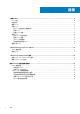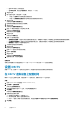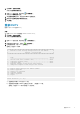Administrator Guide
后续步骤
1. 安装更新后,重新引导 DSITV 设备。在某些情况下,更新后不会立即刷新版本号。但此操作会更新版本号。
2. 重新引导 DSITV 设备后,从 DSITV 设备的 CLI 中注销,然后重新注册 vSphere Client 插件。此操作会删除旧插件,并向 vCenter
注册新插件。
3. 如果服务器上同时安装了 Replay Manager Explorer 和 Replay Manager Service,请在 DSITV 更新完成后重新启动 Replay Manger
Service。
相关任务
重新引导 DSITV
在非联网站点更新 DSITV
在不能访问 Internet 的站点安装 DSITV 时,必须从 Dell 技术支持处获取 DSITV 更新。然后可使用内部 Web 服务器使更新可用或直接
将更新复制到虚拟设备上。
将更新复制到 Web 服务器
步骤
1. 联系 Dell 技术支持以获得最新的 DSITVUpdate.zip 文件。
2. 在 Web 服务器根目录的 dsitvupdate 文件夹中提取 DSITVUpdate.zip 文件的内容。
例如,如果 Web 服务器的根目录是 C:\inetpub\wwwroot,则将 zip 文件的内容提取至 C:\inetpub\wwwroot
\dsitvupdate。
3. 通过使用 Web 浏览器转至 http://web_server_address/dsitvupdate/manifest/manifest-latest.xml,验证对更
新的访问权限。
4. 登录 DSITV。
5. 键入 99,然后按 Enter 键以访问交互式 Shell。
6. 打开 /etc/hosts 文件。
7. 在 hosts 文件末尾添加以下条目:
citv.compellent.com[IP_address_of_web_server]
8. 保存对 hosts 文件的更改,然后键入 exit 以返回 CLI。
9. 如 更新 DSITV 中所述安装更新。
将更新复制到虚拟设备
步骤
1. 联系 Dell 技术支持以获得最新的 DSITVUpdate.zip 文件。
2. 使用可以访问 Internet 的计算机,下载适用于 CentOS 6.7 版(它是虚拟设备的操作系统)的解压缩工具。
3. 使用 Secure Copy (SCP) 复制 DSITVUpdate.zip 文件,并将 RPM 文件从本地计算机解压缩到虚拟设备。
4. 登录 DSITV。
5. 键入 99,然后按 Enter 键以访问交互式 Shell。
6. 安装解压缩工具:
rpm -ivh [unzip_package_name].rpm
7. 在根目录中创建名为 DSITVUpdate.zip 的目录:
mkdir dsitvupdate
8. 将更新文件提取至 DSITVUpdate.zip 目录:
unzip DSITVUpdate.zip -d dsitvupdate
9. 打开 /opt/vmware/var/lib/vami/update/provider/provider-deploy.xml 文件。
10 安装 DSITV